Yahoo Search is a real search solution provided by Microsoft Corporation. It receives its search results from Bing.com, which is a carefully curated and safe search engine. There are however several adware applications that redirects users to selected searched which end to Yahoo.com. Since the names of these applications change every few days, we are referring to them with the end page in order to help any confused users find this information easier and remove the malware from their systems.
How to get rid of Yahoo Search on Mac?
- Select Safari and go to Preferences.
- Open the Extensions tab.
- Select the Yahoo extension you want to get rid of and click on Uninstall next to it.
- Go to the General tab.
- Select your preferred options for the Safari browser on start-up, different from the Yahoo Search one.
- Now go to the Search tab.
- Select the preferred search engine of your choice and not Yahoo Search.
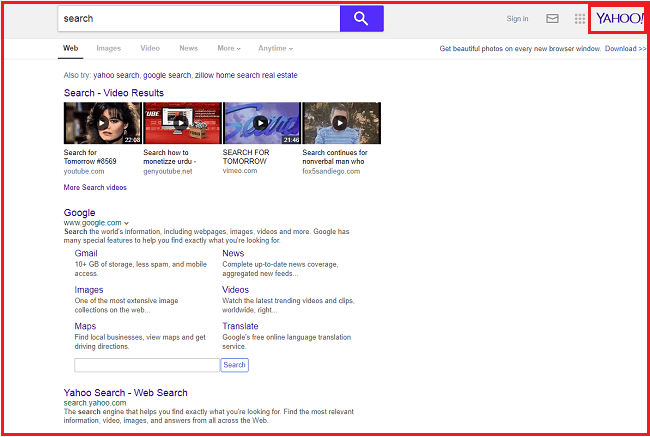
If this quick method works for you then you might still want to check for any underlying or related issues with your Mac browser. You can do so by continuing to read this article.
How to Remove Yahoo Search from Safari / Mac?
If you don’t want to read the entire article (you probably should read it), you can try and do the following to remove Yahoo Search from Safari / Mac:
- Open Safari and go to the Preferences tab.
- Select Extensions.
- Choose the Yahoo extension you want to remove and then Uninstall it.
- Go to the General tab.
- Select the start-up options for your Safari or other Mac browser.
- Go to Search.
- Select Safari or another Mac search engine as your preferred choice for default search engine.
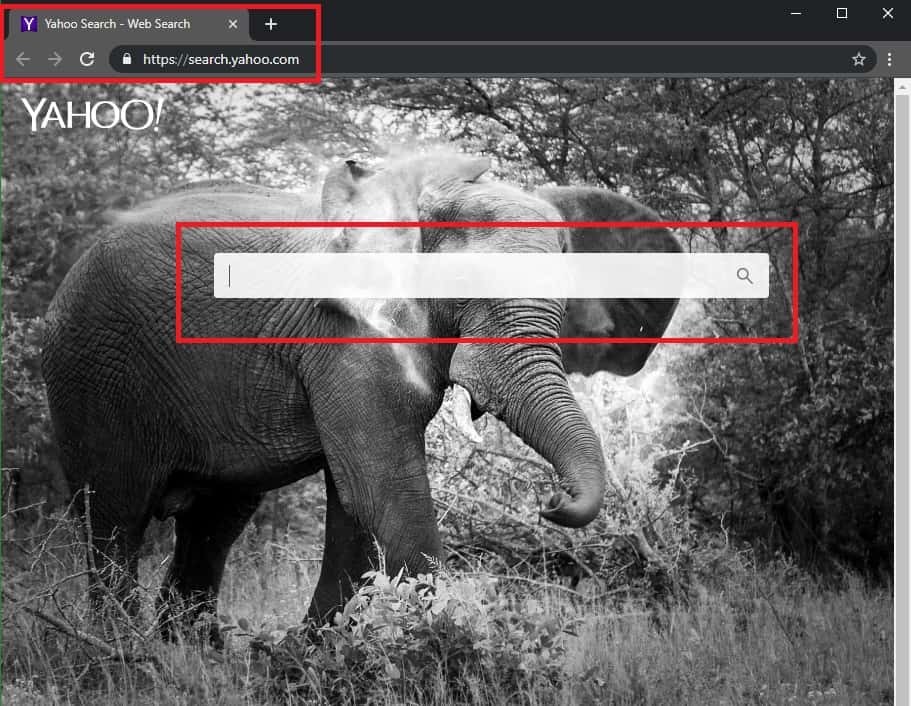
Again, it is advisable to continue with the other steps mentioned in our Yahoo Search removal from Mac guide.
Yahoo Search
Yahoo Search is a browser hijacker for Mac computers that redirects users to the legitimate Yahoo website in order to generate revenue. Yahoo Search can also change the starting page and default search engine of the browser to Yahoo without the user’s permission.
A browser hijacker could be anything from a fake website to a rogue add-on for the browser but its purpose will always be more or less the same – to make money through dubious and underhanded methods such as aggressive advertising, uncontrolled pay-per-view page-redirects or pay-per-click banners, unauthorized data collection, etc.
In the case of Yahoo Search, this hijacker uses the legitimate Yahoo search engine/website to make a profit by redirecting users to Yahoo and gain revenue from each search the user makes through the Yahoo search engine. While this may not seem like a big deal, especially if you don’t mind using Yahoo as your main search engine, the fact that there’s an unwanted software component in your Safari browser that is controlling it and causing it to automatically redirect you without your permission can be concerning.
While the browser hijacker itself is not capable of inflicting damage on your system, data, or software, it can have a number of negative effects. It may cause the computer to become slower, it can disrupt your online experience by constantly redirecting you and spamming your screen with ads, and it can make changes in the browser that may make it an easy target for harmful malware threats such as Ransomware, Trojans, and Spyware. Furthermore, for as long as the hijacker stays in your browser, you will likely not be able to revoke any of the changes it has made in the latter or, if you do somehow manage to restore the previous browser settings, the hijacker will likely re-introduce its own settings the next time you start the browser.
One common unwanted change that hijackers like the Yahoo Search one make in the infected browsers is that they install rogue extensions in them without the user’s awareness. There are a number of unwanted extensions and other hijackers that are commonly associated with Yahoo Search so if you have the latter in your browser, you may also encounter any of the following as well:
If you think that those might be in your browser right now, be sure to visit the respective links we’ve provided for them after you are done with the current article and guide so that you can find out more about those other hijackers/rogue extensions and learn how to delete them from your browser and system.
Why does my Safari keep going to Yahoo?
If your Safari keeps going to Yahoo, this means that a browser hijacker has taken over Safari. Hijackers like the one that is causing your Safari to keep going to Yahoo are unwanted software components that must not be allowed to stay in the browser.
The only way to put an end to the sudden redirects to Yahoo is to remove the Yahoo Search engine that has nested itself within your browser. While this may be a bit tricky to do if you’ve never had to deal with a browser hijacker in the past, it is most certainly manageable and you should be able to take care of it on your own as long as you stick to the instructions we have prepared for you. While unpleasant and intrusive, most browser hijackers are much easier to deal with than other, more advanced, and problematic forms of unwanted software and malware (Spyware, Ransomware, Rootkits, Trojans, Miners, etc.).
One last thing we need to tell you before we give you the removal steps for the Yahoo Search hijacker is that it is important to be very careful with what type of software you download from now on and what platforms you download it from. It’s usually best to stick to the official Apple Store in order to avoid sketchy and unwanted apps and browser extensions. However, we understand that you may sometimes need to download something that isn’t available in the Apple Store. In such cases, always make sure to read the user reviews and conduct your own research on the software you want to download. If anything about a given app seems sketchy, it’s best to not download it and look for an alternative. Another important tip is to keep away from sites that don’t seem trusted and to not interact with the contents of emails and other online messages that look like spam. As long as you make sure to stick to those simple but important safety rules, you should be able to avoid hijackers and other unwanted software in the future.
SUMMARY:
| Name | Yahoo Search |
| Type | Browser Hijacker |
| Detection Tool |
How to get rid of Yahoo Search
Some users may be able to remove Yahoo Search from their Mac browser quickly with the help of these instructions. That’s why we are giving them here before you dig any deeper into the detailed guide:
- Launch the Mac browser that has been affected.
- After that, from its menu, navigate to the Preferences option.
- Find the extensions sub-menu and enter it.
- In the extensions list, look for Yahoo Search and any other extensions that you haven’t installed yourself.
- Once you locate Yahoo Search, Remove it from your Mac.
- Do the same for the other unwanted or unfamiliar extensions that you have detected by selecting the trash bin icon.
In the event that these quick instructions aren’t enough to rid you of Yahoo Search completely, then proceed with the more detailed instructions described below:

Before you do anything else, quit the Safari browser completely (assuming that this is the browser that has been affected by Yahoo Search)
In the off chance that Safari doesn’t want to get closed normally, use the Force Quit option (Apple Menu>Force Quit)

WARNING! READ CAREFULLY BEFORE PROCEEDING!
Once the problematic browser has quit, in your Mac, open Finder and navigate to ![]()
The Activity Monitor dialog box will appear on your screen. Take a close look at the active processes that have been listed there and seek the ones that you believe are causing you issues. Tap on the problematic processes one by one and select the “i” button that is found at the top. This will display an information dialog where you can find a Sample button at the end.

Click on the Sample button and this will generate a sample of every selected process in question:

You should generate a sample for all processes that you think are part of Yahoo Search to determine if they are genuine or malicious. Also, you can run any questionable files in our online virus scanner to check them out and delete the ones that are flagged as threats to your Mac:


As soon as you are done with checking out the processes in the Activity Monitor, go to the Safari browser and launch it. However, make sure that you press the Shift key from your keyboard while the browser is launching. In this way, you will stop Safari from loading previously opened pages that Yahoo Search might have imposed. Once the browser opens, release the Shift key.
If despite keeping the Shift key, Safari still loads some unwanted pages and scripts on startup, then Force Quit it and disconnect from the Internet. (Open Mac’s menu and select Wi-Fi OFF or unplug your internet cable from the computer). After that, press again the Shift key and relaunch Safari safely.

When Safari opens, go to the Safari menu and select Preferences just as it is shown on the image:

Once you enter in Preferences, find the Extensions tab and select it:

This will reveal all the extensions that have been installed in your browser at a glance. Take a look of the list and if you detect any extensions that have been added without your approval or seem to be linked to Yahoo Search, hit the Uninstall button for them.

Yahoo Search has likely affected all the browsers that you are using. That’s why, if you want to remove it completely, please, apply the following instructions to all browsers in use:
Open again the Safari Menu and select Preferences as you did in step 4. Then, instead of clicking on the Extensions tab, go to the Privacy tab this time.

Once you get there, seek the option that says “Remove All Website Data” and select it.
Important! After you select this, this will log you out of any websites that you have been logged in to and will delete all website data that has been stored!
Confirm the action by tapping on “Remove Now”.
After you do that, while you are still in the Preferences menu, find the General tab and select it:

Point your attention to the field where it writes “Homepage” and see what is written there. If the URL you see is not the homepage you prefer, change it to the one of your liking:

After you are done with the homepage settings, navigate to the History menu. There, find the Clear History option and select it. This will remove any unwanted and problematic pages that have previously been loaded from your history.
![]() How to Remove Yahoo Search From Firefox in OSX:
How to Remove Yahoo Search From Firefox in OSX:
If you are using Firefox and it has been affected by Yahoo Search, then open the browser and head to the top right corner where you can find this icon ![]() Select it to open the main menu and then select Add-ons. Once there, find the Extensions tab and tap on it:
Select it to open the main menu and then select Add-ons. Once there, find the Extensions tab and tap on it:

Similarly to what we explained in the instructions for Safari, look through the extensions list and try to find unwanted/unfamiliar extensions that could be related to Yahoo Search and remove them. After that, simply Refresh Your Firefox Settings.(click the active link if you don’t know how to do that.)
![]() How to Remove Yahoo Search From Chrome in OSX:
How to Remove Yahoo Search From Chrome in OSX:
For Google Chrome, the instructions are almost identical. Just start Chrome, click i menu icon ( ![]() ) and navigate to >More Tools > Extensions. In the extensions menu locate the problematic extension and select the trash bin icon.
) and navigate to >More Tools > Extensions. In the extensions menu locate the problematic extension and select the trash bin icon.

One more step before you are done. Go back again to the main menu icon ![]() . Click it and select Settings. After that tap on the fourth tab that says “Search” and select Manage Search Engines. If there are search engines that you haven’t installed yourself, delete them and just keep the ones that you use. Finally, Reset Your Chrome Settings.
. Click it and select Settings. After that tap on the fourth tab that says “Search” and select Manage Search Engines. If there are search engines that you haven’t installed yourself, delete them and just keep the ones that you use. Finally, Reset Your Chrome Settings.
If, during any of the steps any questions arise, don’t hesitate to write to us in the comments section below this article. If the guide doesn’t help, try using the anti-virus program we recommended or try our free online virus scanner to deal with Yahoo Search once and for all.

Leave a Reply